آموزش نحوه ایجاد یک جدول محتوا در پست ها و صفحات وردپرس
شاید تا به حال به این فکر افتاده باشید که یک جدول محتوا در برخی از مقالات طولانی خود اضافه کنید . یک جدول محتوا باعث می شود تا کاربران برای راحت تر متن های شما را بخوانند . در این مقاله ما به شما نحوه ایجاد یک جدول محتوا در پست ها و صفحات وردپرس بدون نوشتن HTML یا CSS را نشان خواهیم داد.

چرا اضافه کردن فهرست مطالب در پست های وردپرس لازم است ؟
شما ممکن است جدول محتویات را در وب سایت هایی مانند ویکی پدیا ببینید . یک جدول محتویات ، کاربران را برای رفتن به بخش هایی که میخواهند در مقالات طولانی بخوانند ، آسانتر میکند .
همچنین جستجوگر وردپرس به شما کمک می کند زیرا گوگل به طور خودکار یک لینک پرش به بخش در کنار سایت شما را در نتایج جستجو اضافه می کند .
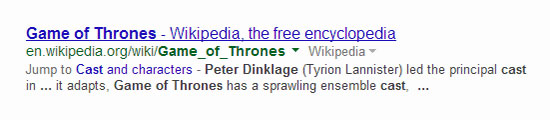
شما می توانید به صورت دستی یک جدول از مطالب را در وردپرس با نوشتن کد HTML ایجاد کنید . با این حال برای مبتدیان مشکل است زیرا شما باید به صورت دستی یک لیست ایجاد کنید ، لینک ها را اضافه کنید و ویژگی ID را از طریق مقاله حذف کنید .
اما یک راه آسان وجود دارد . بیایید نگاهی به چگونگی ایجاد یک جدول محتوا در پست ها و صفحات وردپرس بیاندازیم .
ایجاد فهرست مطالب در وردپرس
اولین چیزی که باید انجام دهید این است که پلاگینEasy Table of Contents را نصب و فعال کنید .
پس از فعال سازی ، شما باید از تنظیمات »صفحه جدول محتویات بازدید کنید . از اینجا میتوانید تنظیمات عمومی را برای جدول محتویات مانند انتخاب موقعیت ، انتخاب یک برچسب و غیره را مدیریت کنید .
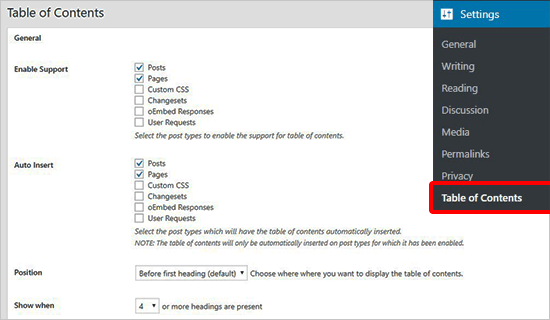
شما همچنین می توانید درج خودکار جدول محتوا را برای هر نوع پست فعال یا غیرفعال کنید . اگر فعال شود ، افزونه به طور خودکار یک جدول محتوا برای هر مقاله ای که بیش از ۴ عنوان دارد اضافه می کند . شما می توانید آن را به هر تعداد دیگر که دوست دارید تغییر دهید .
توجه : به طور معمول ، توصیه نمیکنیم جدول محتوا را در هر مقاله اضافه کنیم مگر اینکه تمام مقالات شما واقعا طولانی باشند .
در مرحله ی بعد شما می توانید برای تغییر ظاهر جدول خود اقدام کنید . در اینجا شما می توانید یک تم برای خود انتخاب کنید ، عرض و ارتفاع را تنظیم کنید ، اندازه قلم را تنظیم کنید یا یک طرح رنگ سفارشی برای جدول محتویات خود ایجاد کنید .
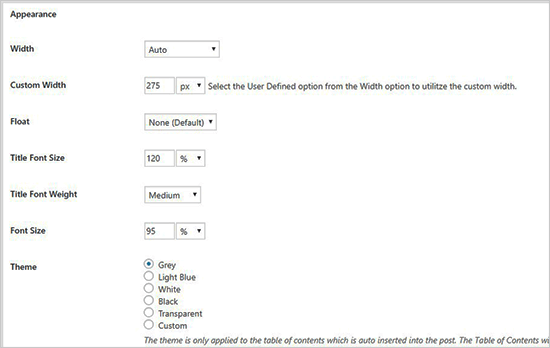
پس از آن ، شما باید به بخش تنظیمات پیشرفته بروید . گزینه های پیش فرض برای اکثر وب سایت ها کار می کنند ، اما شما می توانید این گزینه ها را بررسی کنید تا ببینید آیا مایلید هر چیزی را تنظیم کنید یا خیر .
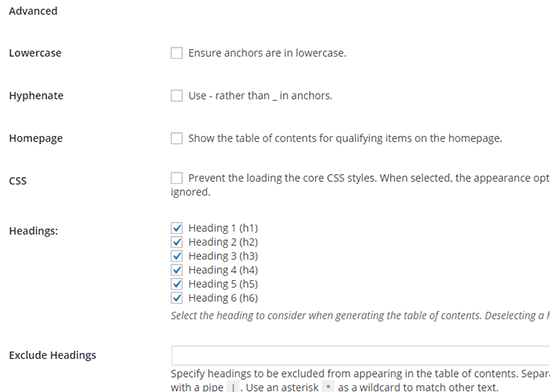
فراموش نکنید که روی دکمه Save Changes کلیک کنید تا این تنظیمات ذخیره شود .
اضافه کردن فهرست مطالب به پست ها و صفحات وردپرس
افزونه اکنون به طور خودکار شروع به اضافه کردن یک جدول از محتویات به پست بر اساس تنظیمات که قبلا انتخاب کرده اید می کند . شما همچنین می توانید تنظیمات را به صورت یک پست مدیریت کنید .
در صفحه ویرایش پست ، شما یک بخش جدید برای اضافه کردن و مدیریت جدول مطالب برای پست خود خواهید دید .
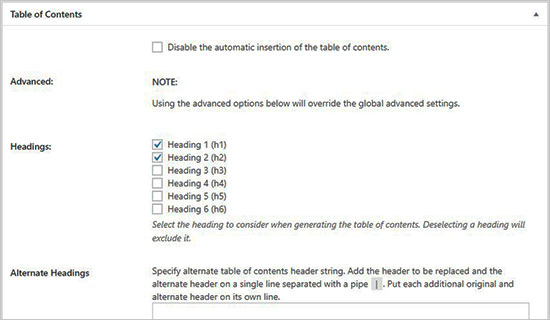
در این بخش ، شما می توانید گزینه خودکار درج را برای جدول محتویات این پست بطور خاص غیرفعال کنید . شما همچنین می توانید تعیین کنید کدام عنوان برای آیتم های جدول استفاده شود .
توجه : اگر هر تنظیم را در این کادر تغییر دهید ، تنظیمات کلی برای این پست / صفحه خاص را لغو می کند .
هنگامی که مقاله را با چندین عنوان نوشته اید ، می توانید به سادگی آن را پیش نمایش دهید تا فهرست مطالب را در عمل ببینید .
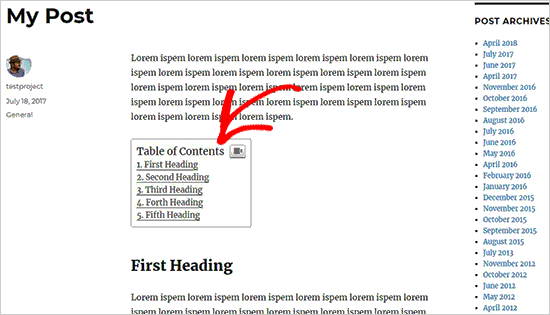
جدول محتویات فقط بالای عنوان اول در مقاله شما ظاهر می شود . خوانندگان شما می توانند روی پیوندها کلیک کنند و به قسمت مورد نظر خود بپردازند .
ما امیدواریم که این مقاله به شما کمک کند تا نحوه ایجاد یک جدول از مطالب در پست ها و صفحات وردپرس را یاد بگیرید .

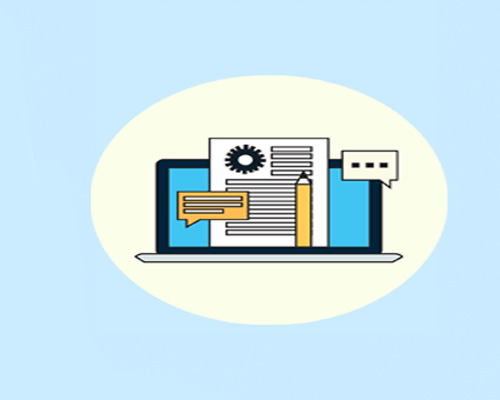
سلام من یک سایت حقوقی دارم میخوام انواع قوانین و بداریم که شامل کلی ماده هستشوبرای اینکه وقتی کاربر ماده خاصی رو سرچ میکنه فقط اون ماده نمایش داده بشه و کل قانونش نیاد؟؟؟
برای مثال یکی ماده۱۰ قانون کار و میخواد به جای نمایش کل قانون کار با تمام ماده هاش فقط ماده ۱۰ از کل قانون کار نمایش داده بشه؟؟
ممنون میشم کمکم کنید